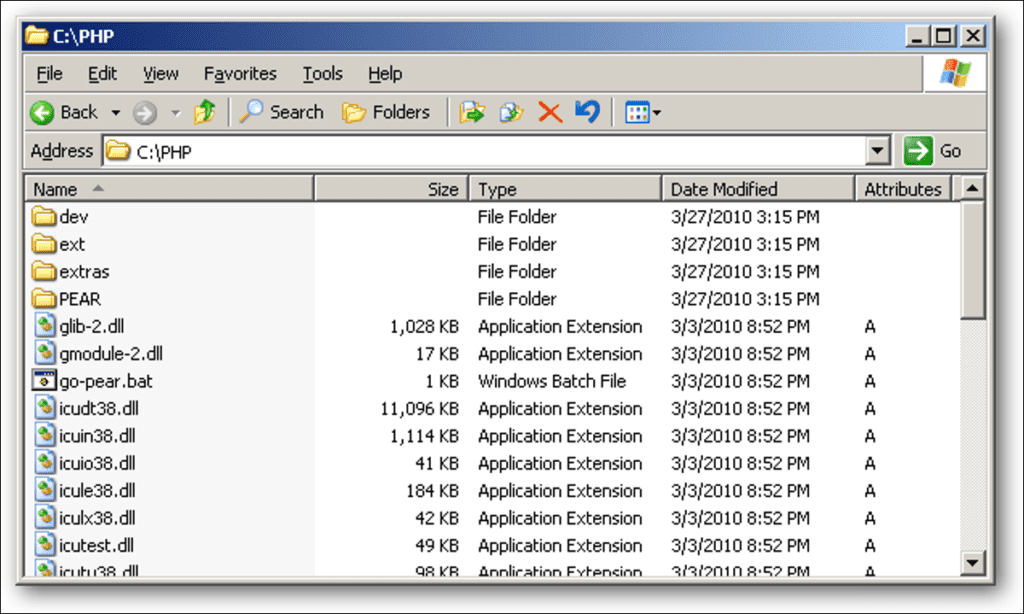Una de las plataformas de desarrollo más populares en la web es PHP, que impulsa muchas aplicaciones y sitios populares como Facebook, WordPress y Joomla. Si bien la mayoría de estos sistemas están «diseñados» para su uso en un sistema Linux que ejecuta el servidor web Apache, puede implementar aplicaciones PHP a través de IIS 6 en su sistema Windows Server 2003.
Configuración PHP
Para que Windows ejecute el código PHP, los binarios PHP deben copiarse en su sistema. No se requiere instalación, sin embargo, se debe realizar alguna configuración para que funcione correctamente. El primer paso es descargar los binarios PHP de Windows y extraerlos (es decir, ‘C: PHP’). Para IIS 6, se deben usar binarios no seguros para subprocesos.
Copie el archivo ‘php.ini-production’ de los archivos extraídos y péguelo en el directorio de Windows. En el directorio de Windows, cambie el nombre de este archivo a ‘php.ini’.
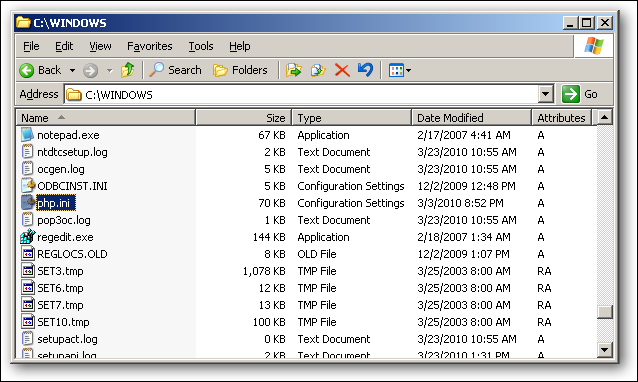
Abra el archivo ‘php.ini’ en el Bloc de notas y configúrelo según sea necesario. Fuera de la caja, la configuración de producción que copiamos está preconfigurada para lo que el equipo de PHP considera bueno para un servidor de producción. Deberá realizar algunos cambios para configurar PHP para su sistema IIS 6:
- Descomente y establezca la clave, cgi.force_redirect = 0
- Quite el comentario de la clave, fastcgi.impersonate = 1
- Descomente y establezca la clave, extension_dir en la carpeta ‘ext’ en la ruta a la que se extrajo PHP (es decir, ‘C: PHPext’).
- Establezca la clave date.timezone en la zona horaria de su servidor (la URL en la línea sobre esta clave enumera los valores aceptados).
En este punto, su sistema Windows puede ejecutar scripts PHP desde la línea de comando usando la herramienta ‘php.exe’.
Instalación de la extensión FastCGI de IIS 6
Para que Internet Information Services (IIS) 6 se ejecute y sirva scripts PHP, se requiere una configuración adicional. En esta guía, vamos a instalar PHP en IIS utilizando la interfaz FastCGI que ofrece un buen equilibrio entre estabilidad y rendimiento. Dado que FastCGI no se incluye con IIS 6 de forma predeterminada, debemos descargarlo e instalarlo.
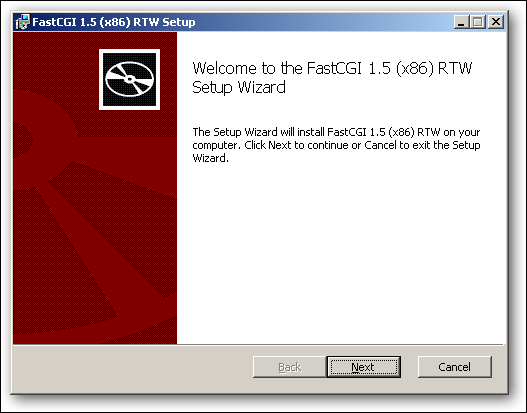
El instalador de FastCGI no requiere ninguna configuración, pero una vez que se instala la extensión FastCGI, debemos configurarla para ejecutar PHP.
Abra el archivo ‘C: WINDOWSsystem32inetsrvfcgiext.ini’ en el Bloc de notas y busque la sección ‘Tipos’ e ingrese la información de configuración:
[Types]
php = PHP
[PHP]
ExePath = C: PHPphp-cgi.exe
InstanceMaxRequests = 5000
EnvironmentVars = PHP_MAX_REQUESTS: 5000
Revise estos valores de acuerdo con su entorno, pero es importante que todos los parámetros tengan los valores correctos. Una vez que haya terminado, guarde este archivo.
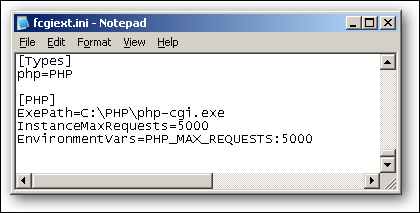
Configuración de IIS para ejecutar PHP a través de FastCGI
Con PHP y FastCGI instalados y configurados, todo lo que queda es configurar IIS 6. Cuando abra la consola de administración de IIS, en las extensiones del servicio web, asegúrese de que el «FastCGI Handler» esté configurado como permitido.
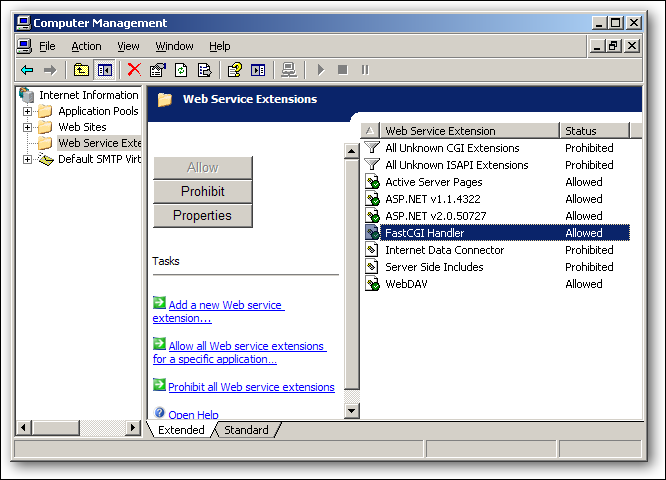
A continuación, vaya a la configuración de Propiedades del grupo Sitios web.
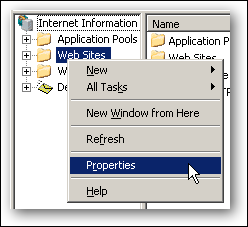
En la pestaña «Directorio de inicio», haga clic en el botón «Configuración».
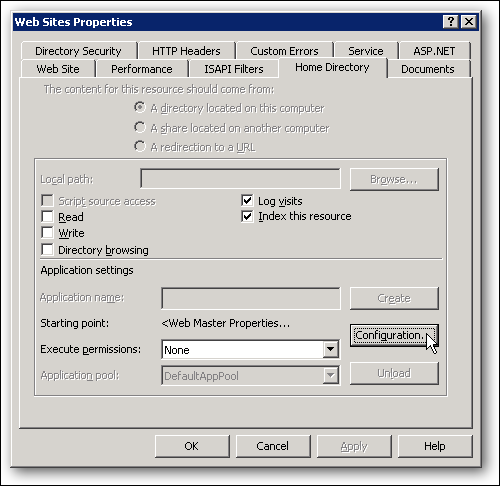
Agregue una asignación para archivos con la extensión de archivo .php con el ejecutable definido en la DLL de extensión FastCGI.
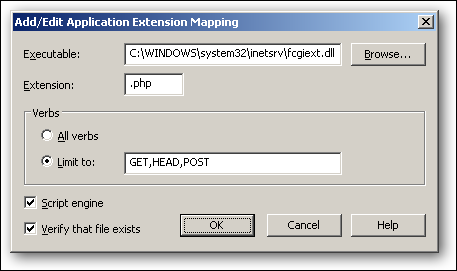
Una vez que haya aplicado todos los cambios, reinicie IIS.
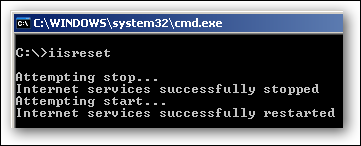
Probando PHP
En este punto, su servidor está listo para funcionar, pero solo para asegurarse de que podamos confirmar su configuración de PHP a través de IIS con bastante facilidad. Cree un archivo de texto en el directorio ‘C: Inetpubwwwroot’ llamado ‘phpinfo.php’ que simplemente contiene la línea:
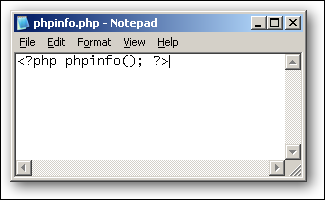
Finalmente, navegue a la dirección: ‘https: //localhost/phpinfo.php’ en su servidor y debería ver la página de información de PHP. Si la página se carga correctamente, PHP ahora está operativo en su máquina.
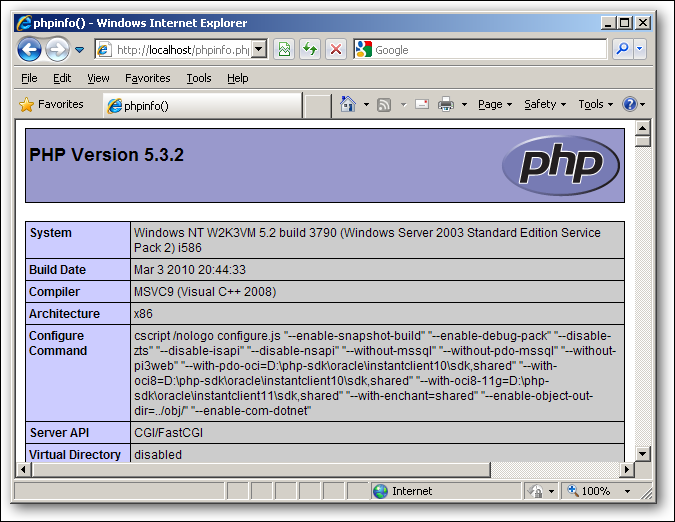
Conclusión
Una vez que PHP esté en funcionamiento en su sistema Windows, puede aprovechar la multitud de aplicaciones PHP disponibles, así como desarrollar e implementar las suyas propias.
Vínculos
Descargar archivos binarios PHP de Windows (no seguro para subprocesos)